게스트 네트워크를 설정하면 친구가 자신의 네트워크 및 연결된 장치에 액세스하지 않고도 인터넷에 액세스할 수 있는 좋은 방법입니다. 보안은 다른 네트워크와 마찬가지로 게스트 네트워크에서도 중요하므로 WPA2 암호화와 강력한 암호를 사용하십시오.
라우터 액세스
게스트 네트워크를 만들려면 라우터의 관리자 패널에 액세스해야 합니다. 라우터와 함께 제공된 소프트웨어를 사용하여 Wi-Fi 네트워크를 설정했다면 해당 소프트웨어를 사용하십시오. 그렇지 않으면 웹 브라우저를 시작하고 주소 표시줄에 라우터의 IP 주소를 입력하고 입력하다. 당신이 할 수 있는 동안 컴퓨터를 사용하여 IP 주소 찾기, 대부분의 라우터가 사용 192.168.0.1, 192.168.1.1 또는 192.168.2.1.
오늘의 비디오
관리자 패널에 로그인합니다. 관리자 로그인을 변경하지 않은 경우 사용자 이름과 암호는 일반적으로 "admin" 또는 사용자 이름은 비어 있고 암호는 "admin"입니다. 이는 제조사마다 다를 뿐만 아니라 모델.
게스트 네트워크 설정 액세스
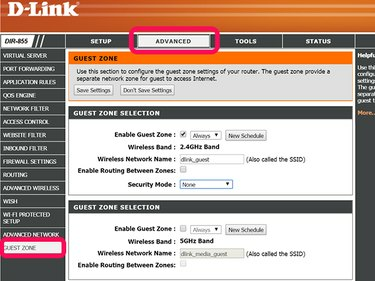
D-Link 라우터는 게스트 네트워크를 게스트 영역이라고 부릅니다.
이미지 크레디트: 스크린샷 제공: D-Link.
에 디링크 라우터에서 고급의 탭 및 클릭 게스트 존.
당신이 가지고있는 경우 링크시스 라우터에서 무선 전화 탭하고 선택 게스트 액세스.
에 넷기어 라우터에서 게스트 액세스 도구.
게스트 액세스 활성화

D-Link 라우터에서 개인용 WPA를 활성화합니다.
이미지 크레디트: 스크린샷 제공: D-Link.
활성화 게스트 액세스 옵션이라고 할 수 있는 게스트존 또는 게스트 네트워크, 라우터 모델에 따라 다릅니다.
라우터가 브로드캐스트하도록 허용 SSID, 또는 무선 네트워크 이름, 게스트가 네트워크를 찾을 수 있습니다. 옵션이 없으면 기본적으로 SSID가 브로드캐스트됩니다. 대부분의 라우터에서는 SSID 이름을 고유한 이름으로 변경할 수 있습니다. Linksys 라우터의 경우 선택한 이름에 "-게스트" 접미사가 붙습니다.
D-Link 및 NETGEAR를 포함한 일부 라우터에는 게스트가 서로의 장치를 보고 로컬 네트워크에 액세스하거나 영역 간 라우팅을 허용하는 옵션이 포함되어 있습니다. 고급 사용자만 이 기능을 활성화해야 합니다. 이 기능은 일반적으로 게스트 네트워크를 만드는 목적을 달성하지 못하기 때문입니다. 이 옵션을 사용하지 않으면 게스트 사용자는 인터넷에 액세스할 수 있지만 기본 네트워크의 다른 컴퓨터에는 액세스할 수 없습니다.
D-Link 라우터에서 보안 모드를 다음으로 설정하십시오. WPA-개인 네트워크 보안 옵션을 표시합니다.
보안 설정

대부분의 경우 WPA 또는 WEP 대신 WPA2를 사용합니다.
이미지 크레디트: 스크린샷 제공: D-Link.
설정 WPA 모드 에게 WPA2 전용, 또는 WPA2-PSK [AES]. 대부분의 라우터는 WPA 또는 WPA-WPA2 혼합 모드를 제공하지만 오늘날 거의 모든 컴퓨터와 Wi-Fi 장치는 보다 현대적이고 강력한 WPA2 암호화를 지원합니다.
문자 및/또는 숫자를 사용하여 8자 이상의 비밀번호를 입력하세요. 긴 암호는 짧은 암호보다 더 안전합니다. 임의의 문자와 숫자는 단어나 이름보다 더 안전합니다. 원하는 비밀번호가 얼마나 강력한지 잘 모르겠다면 다음을 확인하세요. 인포그래픽.
클릭 구하다 또는 적용하다 버튼을 누른 다음 컴퓨터나 다른 Wi-Fi 장치에서 새 게스트 네트워크를 테스트합니다.



